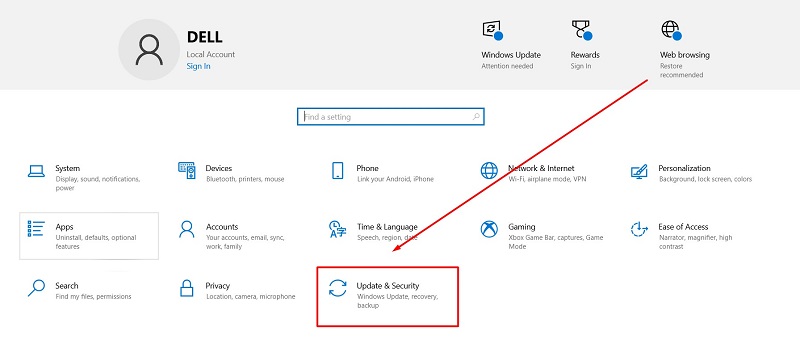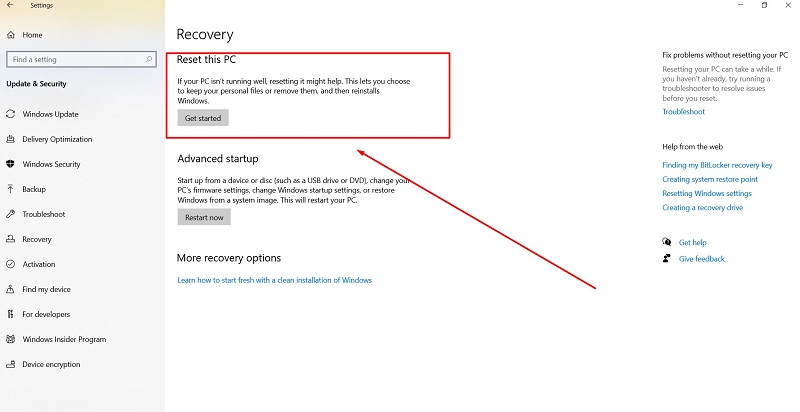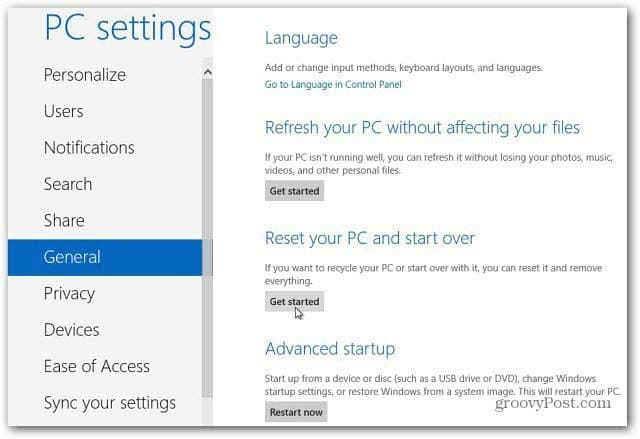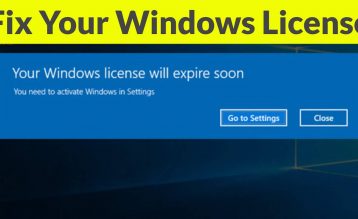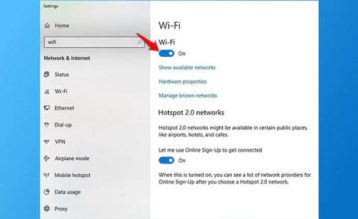Laptop Dell là dòng sản phẩm bền bỉ tuy nhiên trong quá trình sử dụng chắc chắn sẽ gặp một số vấn đề ảnh hưởng như đứng máy, nhiễm virus, máy chậm,..lúc này bạn cần reset laptop Dell để máy mạnh hơn, tham khảo bài hướng dẫn sau để hiểu cách làm.
Mục lục
1. Khi nào cần reset laptop Dell
Laptop dính virus
Một số laptop Dell bị dính virus, malware đã phá hủy các file quan trọng và hệ điều hành. Do đó cách tốt nhất là xóa sạch dữ liệu và reset lại laptop.
Laptop Dell đa nhiệm, bị đứng khung hình
Trong quá trình làm việc, laptop Dell cấu hình yếu so với tác vụ đa nhiệm đang làm việc sẽ dễ dẫn đến hiện tượng đứng màn hình, không thao tác được gì trên máy.
Lúc này bạn có thể bấm tổ hợp phím để reset máy tính Dell và khởi động lại laptop.
Laptop Dell thường xuyên bị chậm, delay, giật lag
Nếu laptop của bạn đang chạy chậm, đơ hoặc treo thường xuyên, việc reset lại máy có thể giúp khôi phục lại tốc độ và hiệu suất ban đầu của nó.
Ngoài ra, việc reset máy Dell có thể giúp khắc phục các lỗi phần mềm hoặc khởi động lại hệ thống để tối ưu hóa hiệu suất máy tính. Tuy nhiên, việc reset cũng có thể xóa mất dữ liệu và ảnh hưởng đến các cài đặt của bạn. Do đó, trước khi thực hiện reset, bạn nên sao lưu dữ liệu quan trọng và đảm bảo rằng bạn đã thực hiện tất cả các bước cần thiết để tránh mất dữ liệu.
Xem thêm video bên dưới:
2. Những lưu ý trước khi reset máy tính Dell
Trước khi cài đặt lại laptop Dell bạn nên thực hiện một số lưu ý sau:
- Đầu tiên, trước khi reset, bạn nên sao lưu dữ liệu quan trọng trên laptop Dell để tránh mất dữ liệu quan trọng. Bạn có thể sử dụng USB rời để sao lưu dữ liệu.
- Nếu bạn sử dụng Recovery laptop Dell bằng boot, bạn nên có usb boot để cài windows mới.
- Đảm bảo máy kết nối mạng và nguồn điện để quá trình diễn ra tốt nhất
- Cuối cùng, sau khi reset xong, bạn cần cài đặt lại hệ điều hành và các phần mềm cần thiết để sử dụng máy tính một cách bình thường.
Xem thêm: Máy tính Surface
3. Cách reset laptop Dell một cách đơn giản và hiệu quả
Cách reset laptop Dell Win 11
Bước 1: Truy cập vào mục Settings > System > Recovery.
Bước 2: Tại đây sẽ có hai mục, Keep my files là giữa lại toàn bộ các dữ liệu của bạn, Remove everything là xoá hết chỉ còn lại Windows mà thôi. Để đảm bảo khắc phục được toàn bộ các vấn đề bạn nên chọn vào Remove everything.
Bước 3: Tại đây sẽ có thêm 2 lựa chọn khác Cloud download: máy sẽ tự tải về một bản cài đặt Windows 11 mới hoàn toàn. Local reinstall là sử dụng lại các Driver, các cài đặt, các tuỳ chọn từ nhà sản xuất.
Bước 4: Bạn sẽ cần xác nhận lại các thông tin trước khi Reset, bao gồm các Files sẽ mất > bấm Reset.
Bạn sẽ cần đợi một lúc để hoàn tất quá trình Reset.
Cách reset laptop Dell Win 10
Bước 1: Đầu tiên, chúng ta tiến hành truy cập vào giao diện Settings, sau đó click vào tính năng Start Menu và chọn vào biểu tượng có hình bánh răng cưa.
Bước 2: Tiếp theo bạn tiếp tục chọn vào mục Update & security.
Bước 3: Sau đó chọn tiếp tính năng Recovery ở vị trí bảng phía bên trái.
Bước 4: Màn hình lúc này sẽ xuất hiện 3 tùy chọn như sau:
- Reset this PC: Xóa sạch dữ liệu và tiến hành cài đặt lại máy như xuất xưởng.
- Go back to an earlier build: Quay trở về phiên bản hệ điều hành Window 10 đầu tiên được cài đặt trên máy.
- Advanced startup: Khởi động laptop của bạn cùng với 1 chiếc USB hoặc đĩa cứu hộ chứa thông tin dữ liệu.
Bước 5: Tiếp đó bạn hãy thực hiện bấm chọn tính năng Get started ở vị trí phía dưới mục Reset this PC.
Bước 6: Sau đó bạn cần tiến hành bấm Next trong phần giao diện thông báo mới được hiện ra.
Bước 7: Cuối cùng, bạn chọn vào tính năng Reset thì Windows 10 sẽ được tiến hành khởi động lại ngay tức thì
Cách reset laptop Dell sử dụng Windows 8
- Bước 1: Truy cập Control Pannel
- Bước 2: Chọn “General” => bấm “Get Started” => và chọn “Reset your PC and Start over“
- Bước 3: Bạn bấm Next đến khi hoàn thành là xong.
Cách reset laptop Dell Win 7
Bước 1: Bạn nhấn vào cửa sổ Start sau đó bạn thực hiện chọn mở tính năng Control Panel.
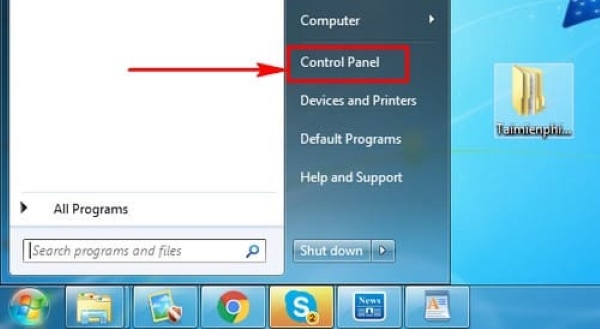
Chọn mở tính năng Control Panel.
Bước 2: Trong giao diện cửa sổ Control Panel, bạn tiếp tục thực hiện chọn vào mục tính năng Backup and Restore.
Bước 3: Tiếp theo bấm chọn vào tùy chọn Recovery system settings or your computer trên giao diện thanh công cụ.
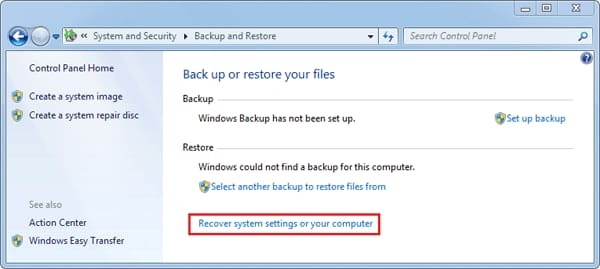
Recovery system settings or your computer.
Bước 4: Bạn chọn tính năng Advanced recovery methods.
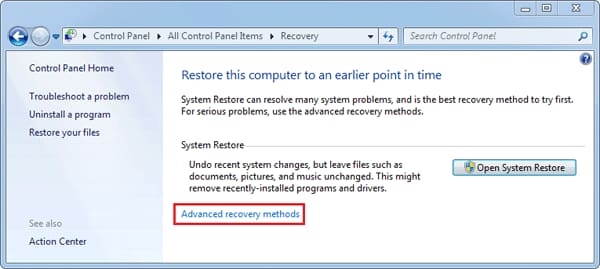
Advanced recovery methods.
Bước 5: Tại giao diện cửa sổ này bạn sẽ có 2 tùy chọn:
- Use a system image you created earlier to recover your computer: Nếu bạn muốn reset Dell bằng cách sử dụng các tệp tin file backup bạn đã khởi tạo trước đó thì đây là lựa chọn phù hợp.
- Reinstall Windows: Để tiến hành thực hiện reset laptop Dell bạn phải cần có đĩa cài Windows hoặc USB có chứa bản cài đặt Windows.
Bước 6: Sau khi hoàn thành các thao tác ở Bước 5 bạn tiếp tục chọn vào Skip. Cuối cùng tiến hành nhấn chọn nút Restart để thực hiện khởi động lại laptop.
Sử dụng bàn phím để reset máy tính Dell
Cách 1: Bạn tiến hành nhấn tổ hợp phím tắt Windows + Ctrl + Shift + B cho tới khi màn hình tắt.
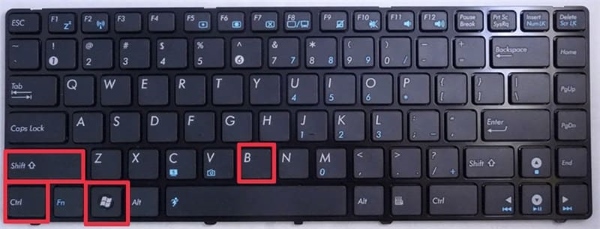
Cách reset Dell bằng bàn phím.
Cách 2: Thử lại tổ hợp phím tắt như sau Ctrl + Shift + Esc nếu cách trên không hoạt động.

Cách reset laptop Dell bằng bàn phím.
Nội dung trên đây là thông tin về cách reset laptop Dell đơn giản dễ thực hiện nhất. Hy vọng với những tổng hợp kiến thức nêu trên sẽ giúp cho bạn đọc có khả năng tự khắc phục khi chẳng may laptop Dell của bạn gặp lỗi treo máy trong quá trình sử dụng.